Руководство по Ротоскопии
С помощью ротоскопии ты можешь вдохнуть жизнь в свою анимацию, превратив видеоклип в динамичную последовательность кадров. Эта техника включает прорисовку поверх движущихся изображений, кадр за кадром, чтобы создать плавные и реалистичные движения в твоей анимации. Ротоскопия обычно используется аниматорами, когда им нужны реалистичные действия или они хотят включить движения из реального мира в свои проекты. Следуй этим шагам, чтобы включить ротоскопию в свой проект:
Анимация в стиле мультфильма:
Импорт Видеоклипа: Начни с импорта видеоклипа, который ты хочешь обвести.
Открой Меню Редактирования Кадров: После завершения импорта видеоклипа перейди к первому кадру и открой меню редактирования кадров.
Открой Редактор Изображений: Выбери "Редактировать"
 , чтобы открыть редактор изображений.
, чтобы открыть редактор изображений.Добавь Сплошной Слой: Добавь сплошной слой изображения
 поверх видеокадра. Отрегулируй непрозрачность слоя, чтобы облегчить обводку изображения.
поверх видеокадра. Отрегулируй непрозрачность слоя, чтобы облегчить обводку изображения.Обведи Изображение: Добавь слой для рисования и начни обводить видеокадр. Не торопись, чтобы обеспечить точность и детализацию. Для статических частей изображения используй функцию копирования и вставки, чтобы сэкономить время.
Отрегулируй Непрозрачность: После завершения рисования отрегулируй непрозрачность сплошного слоя, пока не будет виден только твой рисунок.
Перейди к Следующему Кадру: Используй выбор кадра, чтобы перейти к следующему кадру и повторить процесс обводки.
Ротоскопия Живых Объектов:
Открой Редактор Направляющих Анимации: Открой редактор направляющих анимации
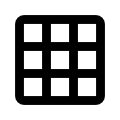 .
.Добавь Слой Видеоклипа: Добавь слой видеоклипа, чтобы импортировать референсное видео для твоей анимации.
Позиционируй Объект: Закрой редактор направляющих анимации и позиционируй своего персонажа или реквизит в соответствии с видео направляющих анимации.
Начни Запись: Начни запись своей анимации. Видео направляющих анимации автоматически синхронизируется с твоей анимацией, помогая поддерживать согласованность и точность.
